
สารบัญ:
- ผู้เขียน John Day [email protected].
- Public 2024-02-01 07:52.
- แก้ไขล่าสุด 2025-01-23 15:12.

ในคำแนะนำนี้ฉันจะแสดงวิธีทำให้แล็ปท็อปเก่าหรือราคาถูกใช้งานได้มากขึ้นในศตวรรษที่ 21
ขั้นตอนที่ 1: เตรียม
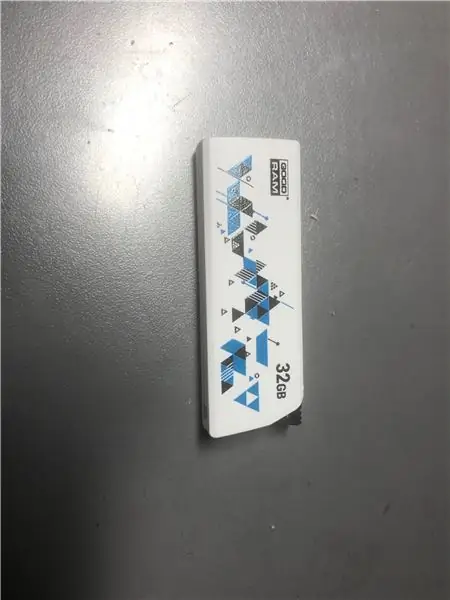
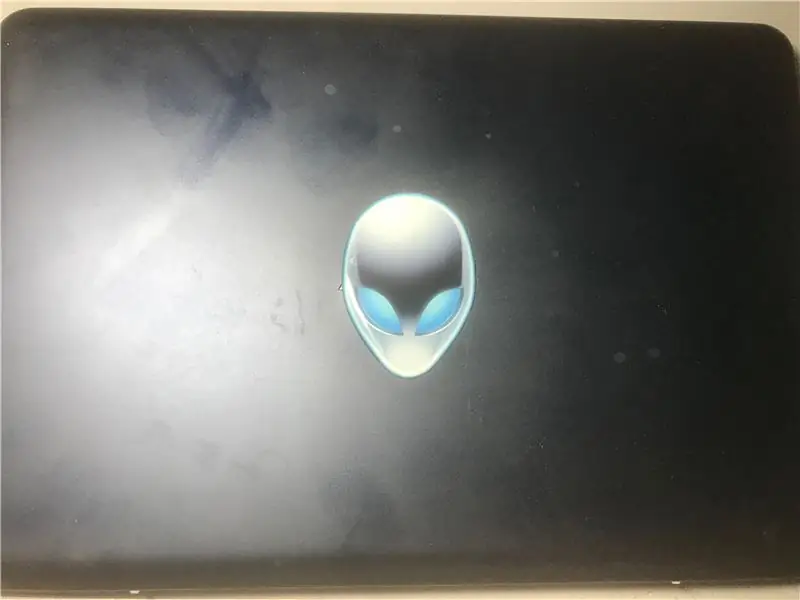

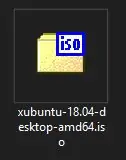
คุณต้องการ: pendrive, linux distro iso, เครื่องมือสำหรับสร้างไดรฟ์ pendrive และแล็ปท็อปที่สามารถบู๊ตได้ ฉันกำลังแสดงโปรเจ็กต์นี้บน asus E200H
เว็บไซต์อูบุนตู:
xubuntu.org/download/
ขั้นตอนที่ 2: เขียนอิมเมจ Iso บนไดรฟ์ USB
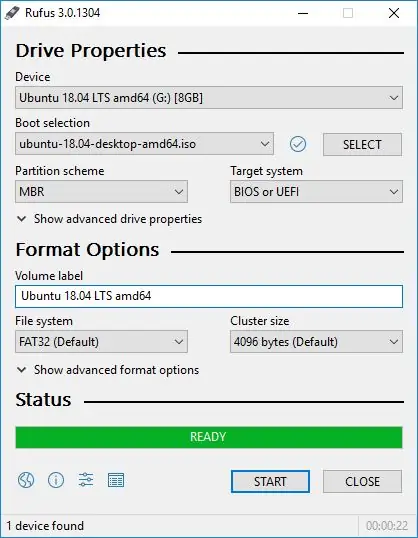
มีซอฟต์แวร์ที่มีประโยชน์มากมายที่คุณสามารถใช้เพื่อจุดประสงค์นี้ได้ แต่ในความคิดของฉัน ซอฟต์แวร์ที่ดีที่สุดสำหรับงานนี้คือรูฟัส
เว็บไซต์รูฟัส
rufus.ie/
ขั้นตอนที่ 3: บูตด้วย USB
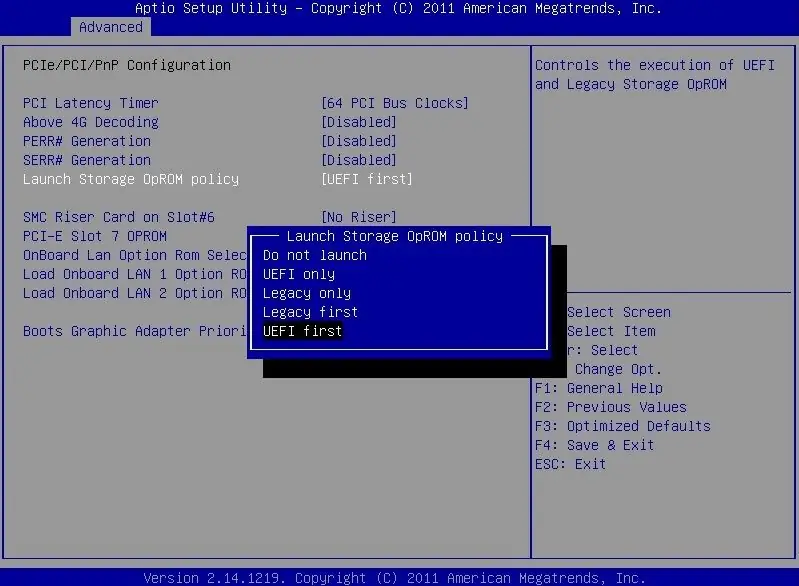
แท่ง USB ควรมีอย่างน้อย 2GB จากนั้นขึ้นอยู่กับฮาร์ดแวร์ของคุณ สิ่งที่คุณต้องทำคือบูตไปที่ bios และเลือกตัวเลือกการบูต pendrive จากนั้นระบบของคุณจะบูตเป็นการติดตั้ง linux
ขั้นตอนที่ 4: การติดตั้งแบบกราฟิกของ Linux
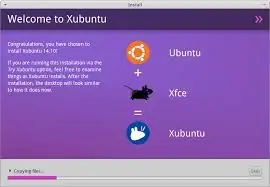
กระบวนการติดตั้งเป็นไปโดยอัตโนมัติอย่างสมบูรณ์ คุณเพียงแค่กดปุ่มไม่กี่ปุ่มและ linux distro ทั้งหมดของคุณก็พร้อมใช้งาน
นี่คือคู่มือการติดตั้ง xubuntu ที่ดีมากบน wiki วิธี:
ขั้นตอนที่ 5: และตอนนี้ Enjoy
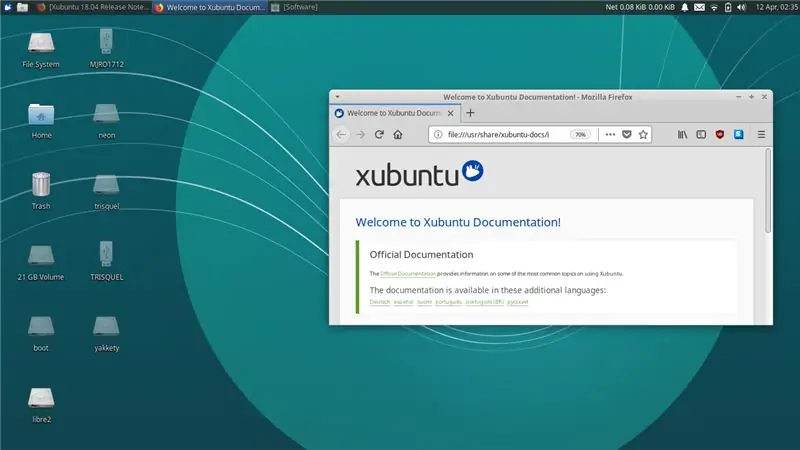
linux ใหม่ของคุณ linux distro มันจะเพิ่มความเร็วของเน็ตบุ๊กราคาถูกของคุณอย่างรุนแรง แต่คุณต้องจำไว้ว่ามีบางสิ่งที่จะใช้งานไม่ได้ เช่น เน็ตบุ๊กบางตัวมีการ์ดเสียงที่เข้ากันไม่ได้ เป็นต้น
แต่ประสบการณ์โดยรวมนั้นดีมาก และในความคิดของฉัน มันเป็นวิธีที่ดีมากในการใช้ฮาร์ดแวร์เก่าของคุณกับซอฟต์แวร์ใหม่บนนั้น ลินุกซ์สามารถฟื้นคืนชีพได้แม้กระทั่งฮาร์ดแวร์อายุ 10 ปี ดังนั้นในความคิดของฉัน คุณควรลองใช้มันหรือถ้า คุณไม่ได้ตัดสินใจว่าคุณสามารถ dualboot linux กับระบบปฏิบัติการเก่าของคุณได้เสมอ
แนะนำ:
การออกแบบเกมในการสะบัดใน 5 ขั้นตอน: 5 ขั้นตอน

การออกแบบเกมในการสะบัดใน 5 ขั้นตอน: การตวัดเป็นวิธีง่ายๆ ในการสร้างเกม โดยเฉพาะอย่างยิ่งเกมปริศนา นิยายภาพ หรือเกมผจญภัย
การตรวจจับใบหน้าบน Raspberry Pi 4B ใน 3 ขั้นตอน: 3 ขั้นตอน

การตรวจจับใบหน้าบน Raspberry Pi 4B ใน 3 ขั้นตอน: ในคำแนะนำนี้ เราจะทำการตรวจจับใบหน้าบน Raspberry Pi 4 ด้วย Shunya O/S โดยใช้ Shunyaface Library Shunyaface เป็นห้องสมุดจดจำใบหน้า/ตรวจจับใบหน้า โปรเจ็กต์นี้มีจุดมุ่งหมายเพื่อให้เกิดความเร็วในการตรวจจับและจดจำได้เร็วที่สุดด้วย
วิธีการติดตั้งปลั๊กอินใน WordPress ใน 3 ขั้นตอน: 3 ขั้นตอน

วิธีการติดตั้งปลั๊กอินใน WordPress ใน 3 ขั้นตอน: ในบทช่วยสอนนี้ ฉันจะแสดงขั้นตอนสำคัญในการติดตั้งปลั๊กอิน WordPress ให้กับเว็บไซต์ของคุณ โดยทั่วไป คุณสามารถติดตั้งปลั๊กอินได้สองวิธี วิธีแรกคือผ่าน ftp หรือผ่าน cpanel แต่ฉันจะไม่แสดงมันเพราะมันสอดคล้องกับ
การลอยแบบอะคูสติกด้วย Arduino Uno ทีละขั้นตอน (8 ขั้นตอน): 8 ขั้นตอน

การลอยแบบอะคูสติกด้วย Arduino Uno ทีละขั้นตอน (8 ขั้นตอน): ตัวแปลงสัญญาณเสียงล้ำเสียง L298N Dc ตัวเมียอะแดปเตอร์จ่ายไฟพร้อมขา DC ตัวผู้ Arduino UNOBreadboardวิธีการทำงาน: ก่อนอื่น คุณอัปโหลดรหัสไปยัง Arduino Uno (เป็นไมโครคอนโทรลเลอร์ที่ติดตั้งดิจิตอล และพอร์ตแอนะล็อกเพื่อแปลงรหัส (C++)
เครื่อง Rube Goldberg 11 ขั้นตอน: 8 ขั้นตอน

เครื่อง 11 Step Rube Goldberg: โครงการนี้เป็นเครื่อง 11 Step Rube Goldberg ซึ่งออกแบบมาเพื่อสร้างงานง่ายๆ ในรูปแบบที่ซับซ้อน งานของโครงการนี้คือการจับสบู่ก้อนหนึ่ง
